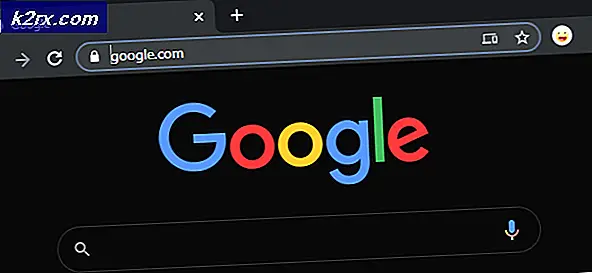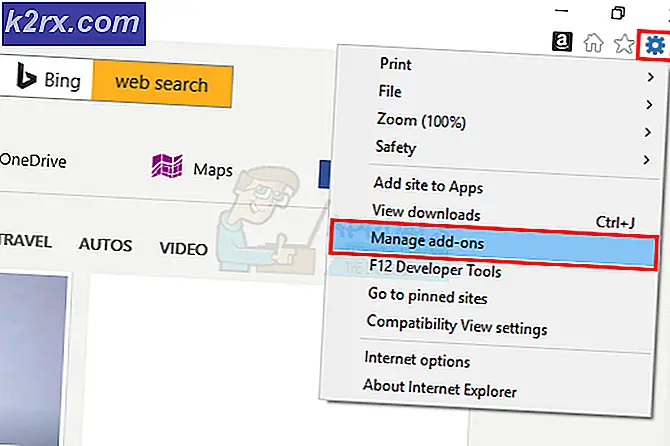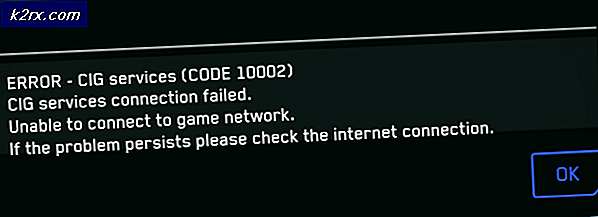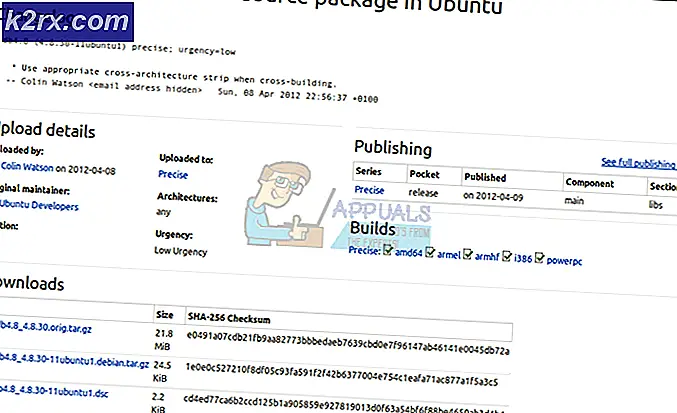Làm thế nào để ngăn người dùng ghim chương trình vào thanh tác vụ?
Thanh Taskbar của Windows là một thanh công cụ trên màn hình ứng dụng đặc biệt hiển thị ở cuối màn hình hiển thị theo mặc định. Thanh Taskbar cho phép người dùng dễ dàng mở, tìm và chuyển đổi giữa các ứng dụng. Người dùng cũng có thể ghim các chương trình vào Thanh tác vụ để họ có thể mở nó bằng một cú nhấp chuột. Tuy nhiên, nếu bạn không muốn người dùng tiêu chuẩn khác ghim nhiều chương trình hơn vào Thanh tác vụ, thì bạn có thể chỉ cần tắt tính năng này. Bằng cách tắt tính năng này, nó sẽ vẫn giữ các chương trình đã được ghim và vô hiệu hóa tùy chọn bỏ ghim cho nó. Đây là một cách khá hay để giữ nguyên các chương trình được ghim trên thanh Taskbar trong một thời gian dài.
Trong bài viết này, chúng tôi sẽ chỉ cho bạn các phương pháp mà qua đó bạn có thể vô hiệu hóa ‘Ghim vào Thanh tác vụTùy chọn ‘từ Thanh tác vụ. Hầu hết thời gian trẻ em hoặc người dùng ít hiểu biết sẽ thay đổi các tùy chọn của Thanh tác vụ khá thường xuyên. Điều này có thể được thực hiện vô tình hoặc cố ý, nhưng bạn với tư cách là quản trị viên có thể tắt một số tùy chọn cho Thanh tác vụ. Điều này cũng có thể được sử dụng để không bỏ ghim các chương trình đã được ghim khỏi Thanh tác vụ.
Tắt chương trình ghim bằng cách sử dụng trình soạn thảo chính sách nhóm cục bộ
Chính sách Nhóm là một tính năng của Windows giúp người dùng kiểm soát môi trường làm việc của hệ điều hành. Sử dụng Local Group Policy Editor, bạn có thể chỉ cần đặt cài đặt tắt tính năng ghim cho Thanh tác vụ. Bạn cũng có thể xem thông tin bổ sung khi bạn chọn hoặc mở cài đặt trong cửa sổ Local Group Policy Editor.
Tuy nhiên, nếu bạn đang sử dụng Windows Home Edition, thì nhảy phương pháp này và thử phương pháp Registry Editor. Điều này là do Local Group Policy Editor không có sẵn cho Window Home Edition.
- Mở Chạy hộp thoại bằng cách nhấn Windows + R chìa khóa với nhau. Bây giờ gõ “gpedit.msc”Và nhấn Đi vào chìa khóa để mở Trình chỉnh sửa chính sách nhóm cục bộ trên hệ thống của bạn.
- Điều hướng đến cài đặt sau trong Cấu hình người dùng:
Cấu hình người dùng \ Mẫu quản trị \ Start Menu và thanh tác vụ \
- Nhấp đúp vào cài đặt có tên “Không cho phép ghim chương trình vào Thanh tác vụ”Và nó sẽ mở ra trong một cửa sổ khác. Bây giờ hãy thay đổi tùy chọn chuyển đổi từ Không được định cấu hình đến Đã bật.
- Bấm vào Áp dụng / Ok để lưu các thay đổi. Thao tác này sẽ vô hiệu hóa tùy chọn Ghim vào Thanh tác vụ từ Thanh tác vụ.
- Đến kích hoạt nó trở lại, bạn sẽ cần thay đổi tùy chọn bật tắt trở lại Không được định cấu hình hoặc là Tàn tật trong bước 3.
Tắt chương trình ghim bằng cách sử dụng trình soạn thảo sổ đăng ký
Sổ đăng ký chứa tất cả thông tin, cài đặt và tùy chọn cho phần cứng và phần mềm được cài đặt trên hệ thống của bạn. Người dùng có thể xem và thực hiện các thay đổi trong Registry Editor theo nhu cầu của họ. Tuy nhiên, cấu hình sai có thể gây ra sự cố cho hệ điều hành. Đó là lý do tại sao chúng tôi luôn khuyến nghị người dùng tạo bản sao lưu trước khi thực hiện bất kỳ thay đổi nào đối với Windows Registry. Bằng cách làm theo các bước dưới đây một cách chính xác, bạn sẽ dễ dàng định cấu hình cài đặt cần thiết mà không gặp bất kỳ sự cố nào:
- Mở một Chạy hộp thoại lệnh bằng cách nhấn Windows + R trên bàn phím của bạn. Bây giờ gõ “regedit”Và nhấn Đi vào chìa khóa để mở Trình chỉnh sửa sổ đăng ký trên hệ thống của bạn. Ngoài ra, nếu được nhắc bởi UAC (Kiểm soát tài khoản người dùng), sau đó chọn Đúng Lựa chọn.
- Điều hướng đến khóa sau trong tổ hợp Người dùng Hiện tại:
HKEY_CURRENT_USER \ Software \ Policies \ Microsoft \ Windows \ Explorer
- Nhấp chuột phải vào ngăn bên phải và chọn Mới> Giá trị DWORD (32-bit) Lựa chọn. Đặt tên cho giá trị này là “NoPinningToTaskbar“.
- Bấm đúp vào NoPinningToTaskbar giá trị và sau đó thay đổi dữ liệu giá trị thành 1.
- Khi bạn đã hoàn tất tất cả các cấu hình, hãy đảm bảo rằng bạn khởi động lại máy tính của bạn để áp dụng các thay đổi. Thao tác này sẽ vô hiệu hóa tùy chọn chương trình ghim cho Thanh tác vụ.
- Bạn cũng có thể kích hoạt nó trở lại bằng cách thay đổi dữ liệu giá trị thành 0 hoặc là xóa giá trị này từ Sổ đăng ký.